Hur använder jag MARS (Multi-Application Recovery Service) till att rensa utrymme i Google Fotos lagring?
Berörda produkter
MARS 1.1 och senare
Om MARS (Multi-Application Recovery Service)
MARS (Multi-Application Recovery Service) är en heltäckande säkerhetskopierings- och katastrofåterställningslösning för program och data på din QNAP NAS. Den gör det möjligt att säkerhetskopiera och återställa enskilda tjänster och tjänstdata. Säkerhetskopieringar och återställningar utförs genom säkerhetskopierings- och återställningsjobb som går att köra manuellt eller automatiskt efter schema. Det går även att hantera säkerhetskopieringar genom versionshantering och återställa tjänster/data från valfri version. MARS har även inbyggda loggar som gör det möjligt att granska alla säkerhetskopierings-/återställningsaktiviteter.
Översikt
MARS (version 1.1 och senare) hjälper dig att hantera det begränsade lagringsutrymmet i Google Foto utan att förlora data. När du har säkerhetskopierat fotona på NAS-enheten med MARS kan du radera fotona på Google-kontot för att inte överskrida lagringsgränsen för Google Foto. Det går att återställa foton när som helst från NAS-enheten till Google-kontot genom MARS.
- Videosäkerhetskopieringar:
- MARS får kanske inte åtkomst till videor omedelbart efter att de laddas upp på Google Foto. Säkerhetskopieringsjobbet kanske inte slutförs eller hoppar över några filer. Vänta i sådant fall en stund och försök köra säkerhetskopieringsjobbet igen.
- Videor över 1080p and 30 fps säkerhetskopieras i 1080p och 30 fps.
- Bildsäkerhetskopiering:
- Google Foto kan ändra pixelformat eller metadata när MARS hämtar bilderna. Sådana ändringar kan ändra säkerhetskopians slutliga filstorlek.
- Bilder med färgmodellen YUV444 konverteras till färgmodellen YUV420. Bilder med färgmodellen YUV422 eller RGB24 konverteras inte.
- Platsdata, inklusive GPS-koordinater, tas kanske bort från vissa bilder.
Steg
Säkerhetskopiera Google Foto-data med MARS genom att först skapa en Google Foto-tjänst till Google-kontot och skapa sedan ett säkerhetskopieringsjobb. Se Skapa ett återställningsjobb i Använda MARS (Multi-Application Recovery Service) för att återställa foton.
1. Skapa en Google Foto-tjänst
Det går endast att skapa en Google Foto-tjänst per Google-konto.
- Logga in på NAS-enheten som administratör och öppna MARS.
- Skapa en Google Foto-tjänst:
- Öppna Program → Google Foto.
- Klicka på + Lägg till tjänst.
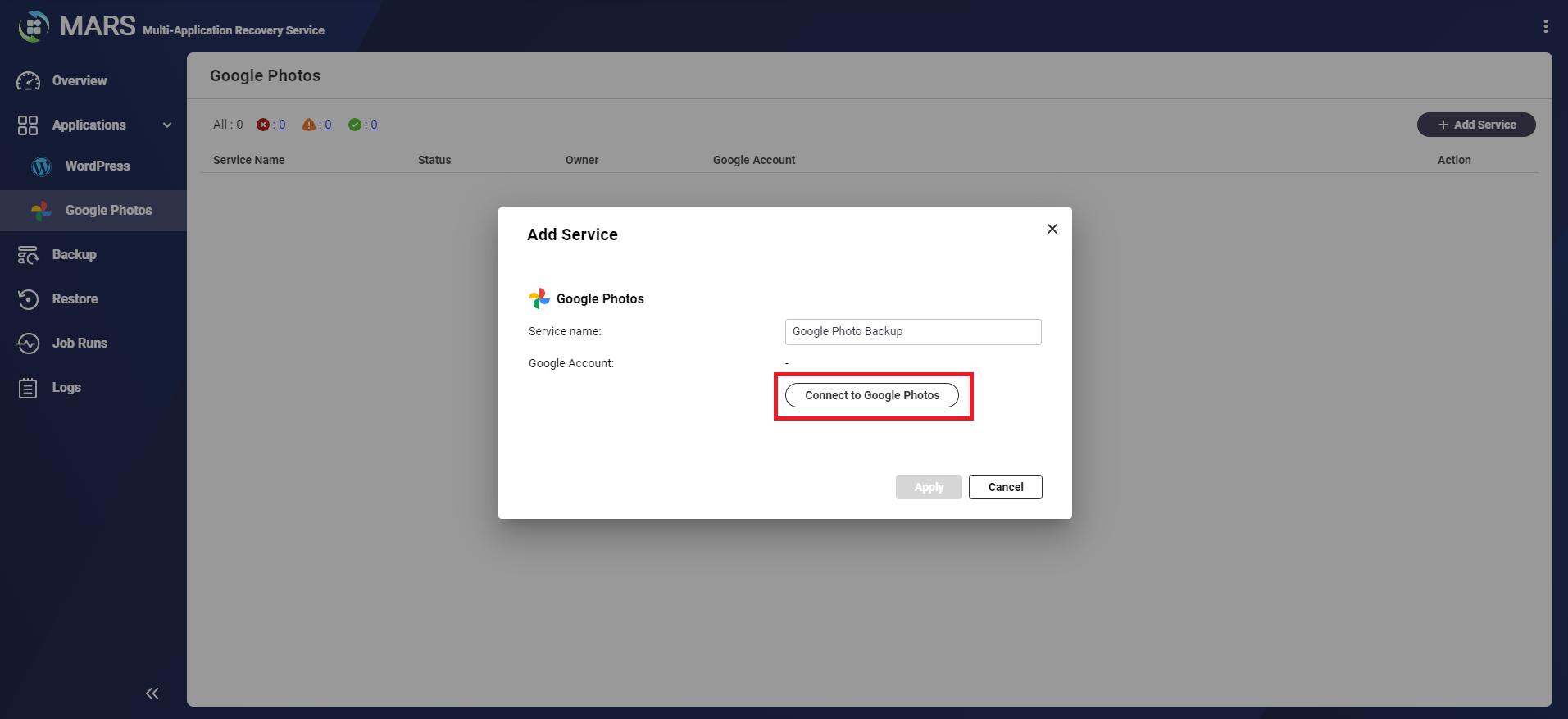
- Ange ett namn på Google Foto-tjänsten
- Klicka på Anslut till Google Foto.
Fönstret Logga in med Google öppnas.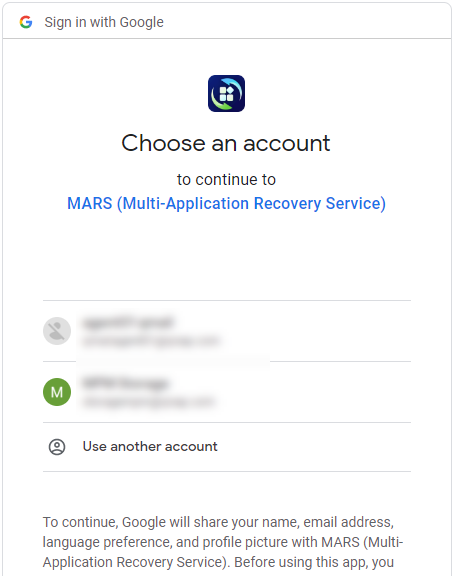
- Välj ditt Google-konto.
Du ombeds att ge MARS åtkomst till ditt Google-konto.
- Välj Tillåt.
En grön bock visas intill Google-kontot som visar att MARS har anslutit till ditt Google-konto.
- Klicka på Tillämpa.
- Google Foto-tjänsten är klar:
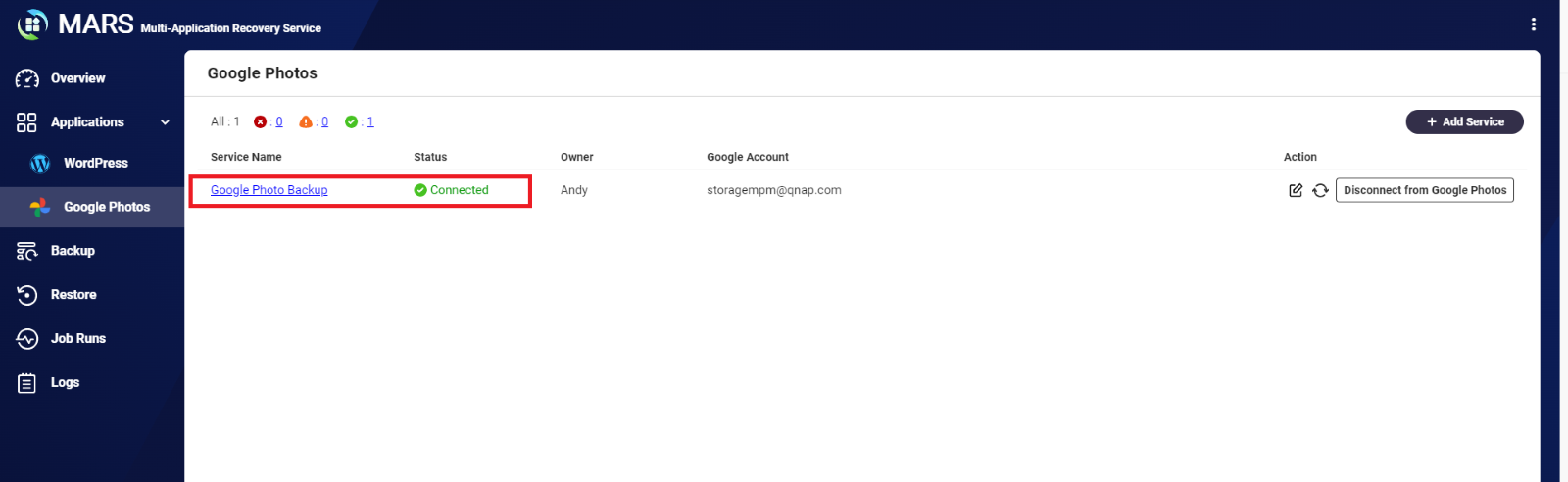
2. Skapa ett säkerhetskopieringsjobb
- Gå till Säkerhetskopiering.
- Klicka på Skapa säkerhetskopieringsjobb.
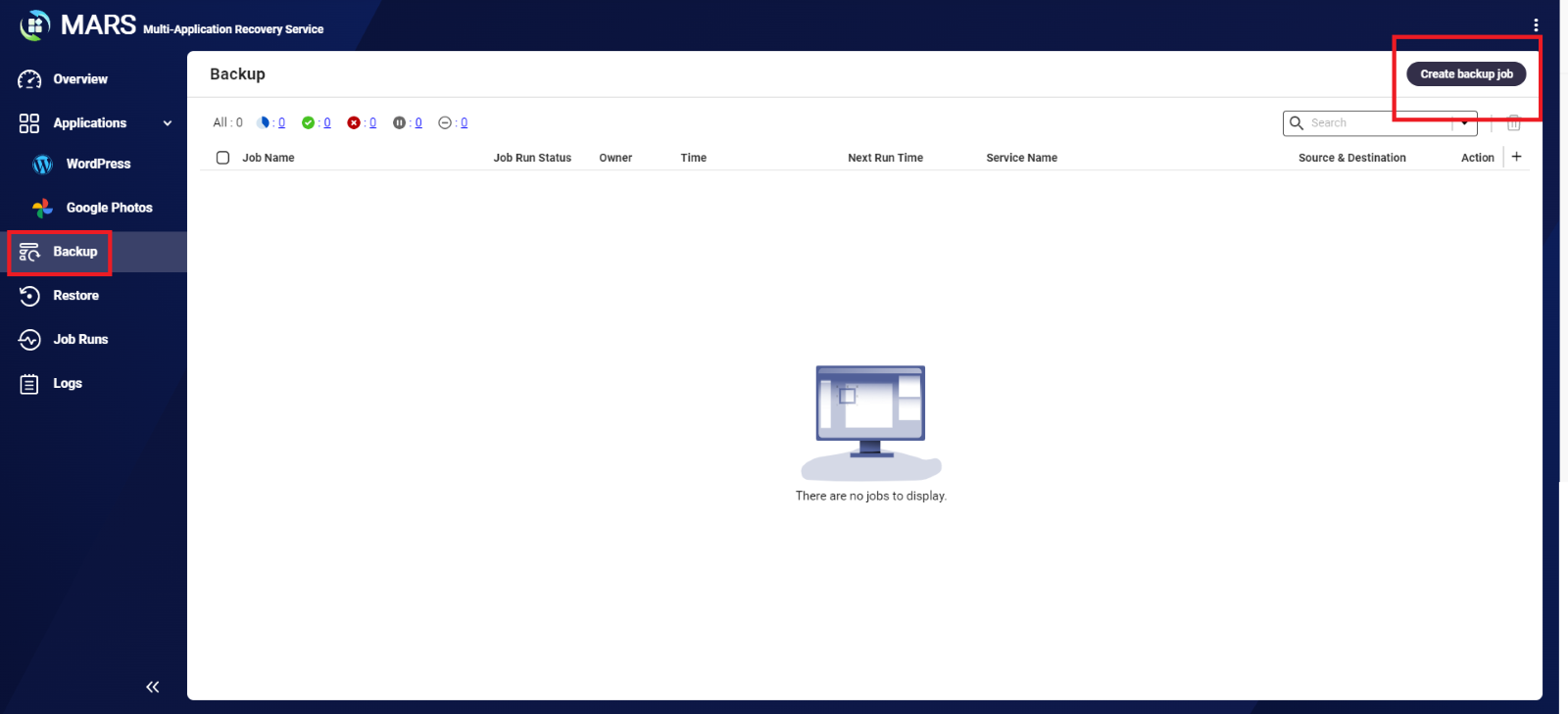
- Ange följande under Jobbinformation:
Fält Beskrivning Tjänsttyp Välj Google Foto Jobbnamn Säkerhetskopieringsjobbets namn Jobbeskrivning En beskrivning av jobbet - Ange följande under Källa och mål:
- Källa: Klicka på Bläddra och välj Google Foto-tjänsten som du skapade tidigare.
- Mål: Klicka på Bläddra och välj NAS-mappen där du vill lagra Google Foto-data.
- Ange ett av följande alternativ under Säkerhetskopiera filer:
- Alla: Alla foton på ditt Google Foto-konto säkerhetskopieras.
- Ange album: Endast foton i angivna album säkerhetskopieras.
- Valfritt: Skapa ett säkerhetskopieringsschema för att köra säkerhetskopieringsjobbet automatiskt. Se Skapa ett säkerhetskopieringsjobb i Använda MARS (Multi-Application Recovery Service) för information.
- Valfritt: Aktivera versionshantering för att säkerhetskopiera flera versioner av dina Google Foto-data. Se Skapa ett säkerhetskopieringsjobb i Använda MARS (Multi-Application Recovery Service) för information.
- Klicka på Säkerhetskopiera nu.
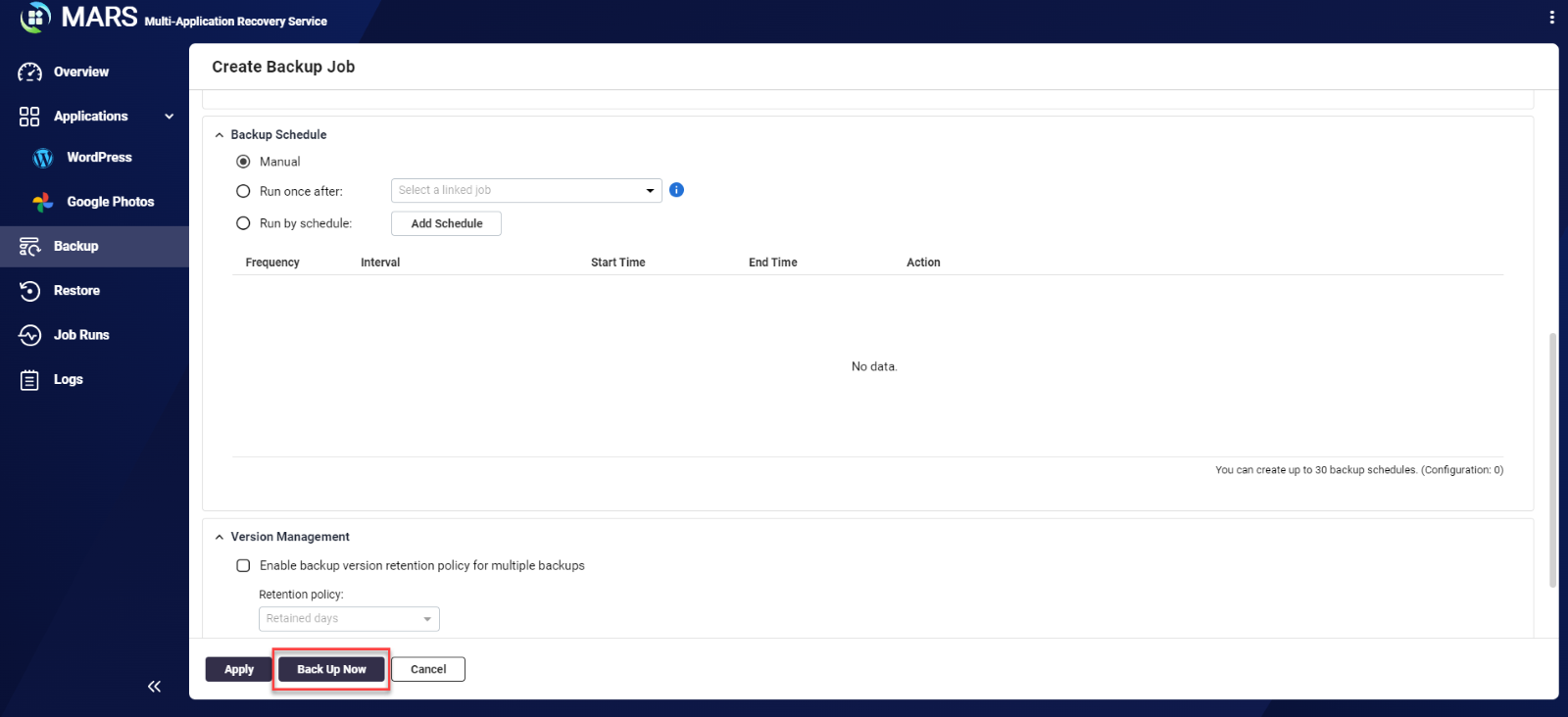
Ett säkerhetskopieringsjobb skapas och börjar omedelbart att säkerhetskopiera dina foton.
När säkerhetskopieringsjobbet är slutfört går det att visa fotona genom att öppna målmappen i File Station. De skapade undermapparna motsvarar dina Google Foto-album.





